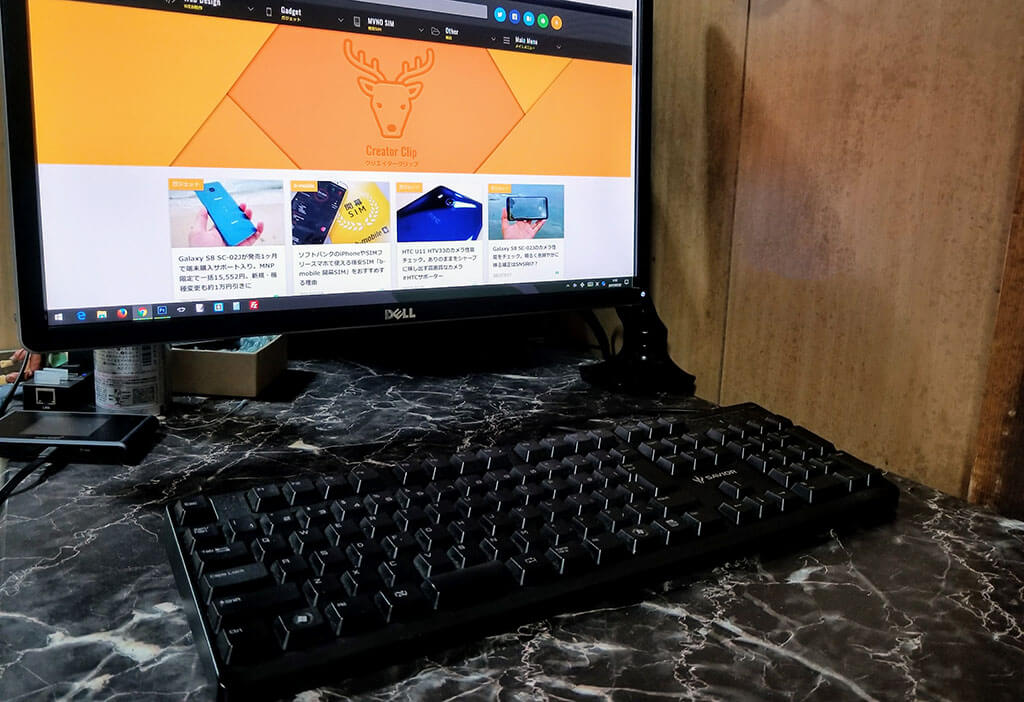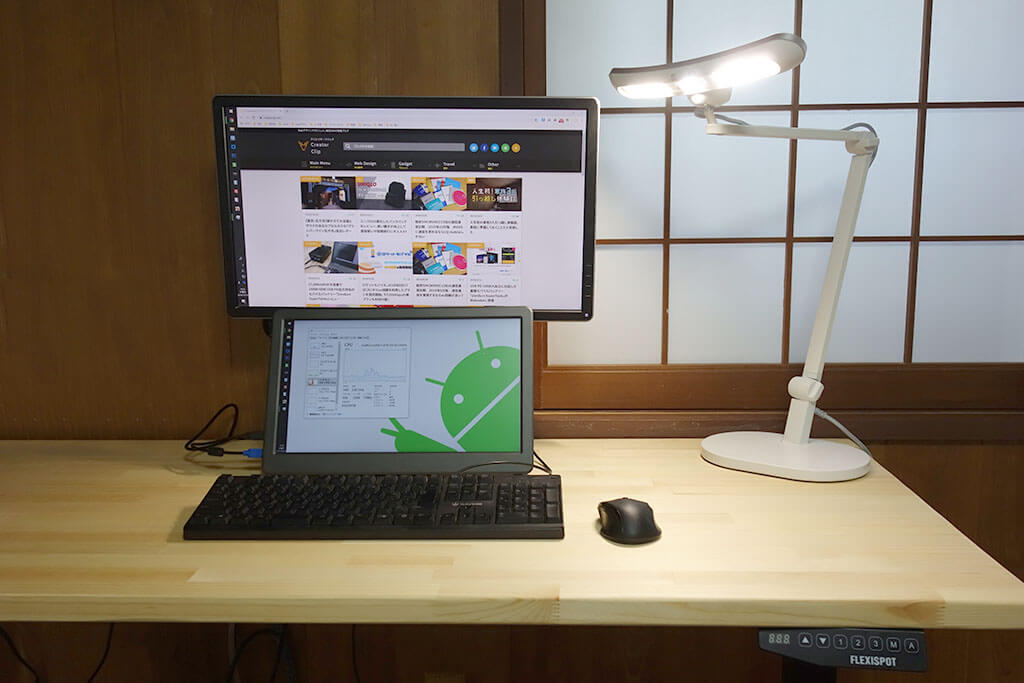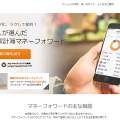Loctek「FlexiSpot E1」レビュー。高さを自由に変更できる電動昇降式スタンディングデスクをDIYしてみた!
毎日デスクワークで1日中座りっぱなしの生活をしていたため、年齢を重ねるにつれて肩こりや腰痛を感じるようになってきました。
家に帰ってからもブログや寄稿記事を書いていることが多く、休日はパソコンの前で大半を過ごしています。このままではいけないと感じ、実家を引っ越ししたことをきっかけに憧れのスタンディングデスクを導入しました。
他のブロガーさんが絶賛していたLoctek社に連絡してみたところ「FLEXISPOT 電動昇降デスク E1」をご提供頂けることになったのでレビューしていきます。
椅子や自分の体格に合った高さに調整することが可能で、スタンディングデスクとしても使える便利な製品でした。今回は製品の組み立てから、実際に使ってみた感想などをご紹介していきます。
本当は天板とセットで提供してもらう予定でしたが、
Loctekさん
かわいいしか
とのことだったので、純正の天板は諦めて地元のホームセンターで天板のみ購入。人生初のDIYにチャレンジしてみることにしました。果たしてどうなることやら…
FLEXISPOT スタンディングデスク 電動昇降デスク 高さ調節パソコンデスク メモリー機能付きPCデスク ブラッ...
※本ページは広告・アフィリエイトプログラムにより収益を得ています。
引越し前の作業環境
引越し前の部屋は和室だったため、ローテーブルにデスクトップPCを設置して、ホームセンターで買った座椅子にあぐらをかいて作業していました。
モニターはFLEXIMOUNTS 液晶モニターアームを使用して高さや位置を自由に変更できるようにして、その下にモバイルモニターの「GeChic On-Lap 1503H」を設置して使っています。
写真を見ても分かるように、キーボードを置いたら横にマウスを置くことすらままならない超狭い環境で作業していたためストレスフルでした。
理想のデスクが見つからない、配送料がネックで手が届かない
そんな欠点を解消するために、今回作成するデスクに求める条件はこんな感じ。
- ある程度の幅・奥行きが確保できる(幅140cm×奥行き60cm以上)
- 物撮りもイケる木製の天板
- 耐久性のある厚みのある天板
- いつでも好きなときに気軽に高さを変えられる
目指す方向性は無印良品やAppleストアなどにある温かみのある木目テーブル。既製品を買おうと思っていたのですが、ニトリなどの家具屋さんに行っても理想的なデスクは見当たらず。
ネットに頼ろうとしても、配送料がネックとなり断念しました。
配送料がカンストしてて笑う pic.twitter.com/ZSz8RNslsr
— とくめい🦌 (@tokumewi) September 11, 2019
ないですね。配送依頼すると送料だけで49,000円取られます… pic.twitter.com/d49Jy6JlVL
— とくめい🦌 (@tokumewi) September 11, 2019
みんな大好きIKEAのデスクを見て良さそうだなと思っても、配達依頼を出すと49,000円の配送料が掛かります。
Amazonに至っては配送料がカンストしてるし。こんなの絶対おかしいよ。
理想の天板を求めてホームセンターへ
豊見城のメイクマンでパソコンデスクに使えそうなテーブルトップ(天板)を探してた。パイン集成材をカットしてもらってもいいけど、赤松集成カウンター材を使っても良さそうかな。 pic.twitter.com/6Z3K8ykZu7
— とくめい🦌 (@tokumewi) September 14, 2019
というわけでやってきたのはメイクマン豊見城店。何でも揃う沖縄を代表する最大級の巨大ホームセンターです。
私は車を持っていないので、自転車で那覇から飛ばして買いに行きました。
色々悩んだ結果、木目がはっきり出ている赤松集成カウンター材を購入。
サイズは幅152cm×奥行き60cm×厚さ3cmと大きめで、予め面取りとヤスリがけされているカウンター向け天板です。
配送料の1,350円を追加して合計9,580円でした。ネット注文の商品が軒並み1万円超えばかりだったので極端に安く感じる…。
こうして天板が我が家に到着。
やっぱり部屋に入れると大きすぎたかな…と思ったのですが、作業デスクの広さは効率アップに繋がる!と信じて組み立て作業を始めました。
組み立ては2人以上の作業を推奨
それでは早速組み立てて行きましょう。
脚パーツだけでも22.3Kgもあるため、玄関から部屋まで持って行く前に箱から出してパーツごとに移動させた方がいいです。製品仕様は以下の通り。
| 昇降範囲 | 71~121cm |
|---|---|
| 昇降速度 | 25mm/s |
| 耐荷重 | 70kg |
| 入力電圧 | 100-240V |
| 保証 | フレーム5年、モーター3年、PSE認証あり |
>脚の取り付けは電動ドライバーがないと厳しい
組み立て方法はマニュアルや公式のYouTube動画を見ながら行いました。DIY初心者でも大人2人で作業すれば30分~1時間程度で完成しました。
分厚い天板に下穴を開けてネジを止める作業は電動ドライバーとドリルが必要不可欠。というか無いと手作業ではほぼ無理だと思います。
ネットの口コミだとボッシュ(BOSCH) の電動ドライバーが高評価でした。
ボッシュ(BOSCH) 電動ドライバー コードレス 充電式 LEDライト 正逆転切替 家具の組み立て DIY ビット10本 ...
モーター部分に棒を差し込み、脚の両端を繋ぐように固定していきます。
最後は天板をひっくり返して完成! 一番この作業が大変だったのは言うまでもなく。これが冗談抜きで本当に重いので、2人以上の作業を推奨しているわけです。
他のブロガーの方は1人で組み立てている人も多いですが、ひ弱な私からすると使用する前に腰を痛めます。
コントローラーを左右どちらに付けるかは設置段階で選べます。私は手が届きやすい右側に取り付けました。
デスクチェアはまだ用意出来てないので、一旦ダイニングテーブルの椅子を使っています。自分に合った椅子を探すのはデスク以上に選ぶのが難しく、どれが自分に合っているのか色々と比較検討しています。
今後ちゃんとしたデスクチェアを買ったときに、デスクの高さを後から調整できるのは助かります。椅子を机の下に収納するときに肘掛けとかぶつかる心配もないです。
蜜蝋ワックスで天板を保護する
天板部分の保護のために天然素材で出来た「未晒し蜜ロウワックス 100ml」を購入しました。コーディングすることでツヤが出て撥水効果が期待できるらしい。
中を開けると独特な匂いがしますが、ニスやペンキのような刺激臭も少なく、室内で塗っても匂いが気になりにくいのが良かったです。
うまく塗るコツは付けすぎないこと。木の木目に沿って優しく塗り込み、まんべんなく塗り上げたら8時間程度乾燥させて乾いた布で拭き取ります。
自分だけのオリジナルデスクが完成!
乾いた後にパソコンを設置してみました。これまでとは比べ物にならないくらい作業スペースが広く取れました!すごい!(語彙力)
現在は窓の高さに合わせて一番低い71cmで使っています。スタンディングデスクとして使うときは92cmくらいにしておき、ブツ撮りなどをするときはその中間くらいで調整しています。
立って作業すると食後などの眠くなる時間帯でも頭が働き、眠気を飛ばして集中して作業ができるメリットがありました。長時間立ちっぱなしだと疲れてくるので、時々休憩を入れつつ作業の合間に気分転換として取り入れると良さそうです。
高さを調整するときはコントローラーのボタンを押して操作します。昇降時は揺れも少なくスムーズに昇降してくれて、動作音も思ったより静かでした。
「1」~「3」のボタンはプリセットボタン。自分の最適な高さを最大3つまで登録しておき、ボタン1つで切り替えできるのは使い勝手が良かったです。
一番右のアラームボタンは、指定した時間になったらアラームが鳴って座りすぎを予防できる…という機能なのですが、アラーム音が大きすぎて家族からクレームが来たので使っていません。
デスクの隅っこには、100W+18WのUSB PD給電に対応した充電器「Zendure SuperPort 4」を設置してみました。ノートパソコンやスマホを4台同時に急速充電が可能。
さらに、これからレビュー予定の高級デスクライト「BenQ Wit MindDuo」を設置して、目にも優しい落ち着きのある空間に仕上がりました。デスクライトを置くだけでも書斎っぽくなってカッコよくなりますね!
配線周りを綺麗にする
無事にパソコンデスクが完成した後に気になったのが配線問題。
デスクトップPCにデュアルディスプレイの環境で使っていると、電源や映像出力ケーブルをたくさん繋ぐ必要があり、そのままだとコードが絡まって見た目がよくありません。
せっかく綺麗にケーブルまとめても、デスクの高さが変わった時にケーブルが引っ張られてぐちゃぐちゃになってしまいます。
そこで試したのが100均グッズを使ったデスクのコード整理術。ケーブルラックに収納したり、天板の裏に固定したり様々な方法がありますが、今回はシンプルにスパイラルチューブを使用しました。
ケーブルをまとめた後の様子がこちら。
電源タップの位置など改善の余地はありますが、ひとまずこれで落ち着きました。絡まったケーブルを解いたり配線に悩んでいたら、何だかんだで1時間以上作業してました。
ケーブルの長さにある程度余裕を持たせて、上下に昇降したときでもコードが引っ張られないように工夫しました。余ったケーブルはPC本体の裏やサブモニターの裏に隠しています。
まとめ
こうして自分だけのパソコンデスクが完成し、オシャレなカフェテーブルのような理想的なデスク環境を作る第一歩を踏み出しました。
DIYで作ったことで費用を安く抑えることができ、サイズや厚みも自分好みのものに仕上がりました。手間を掛けて作ったので既製品よりも愛着が湧いてきます。
肩こりや腰痛の軽減など、体に目に見えて分かる変化はまだ実感できないものの、今後しばらく使ってみて感想などをまとめられたらいいなと思います。
FLEXISPOT スタンディングデスク 電動昇降デスク 高さ調節パソコンデスク メモリー機能付きPCデスク ブラッ...